Σημείωση: Θέλουμε να σας παρέχουμε το πιο πρόσφατο περιεχόμενο βοήθειας στη γλώσσα σας όσο πιο σύντομα γίνεται. Αυτή η σελίδα έχω μεταφραστεί μέσω αυτοματοποιημένης διαδικασίας και ενδεχομένως να περιέχει γραμματικά λάθη και ανακρίβειες. Ο σκοπός μας είναι αυτό το περιεχόμενο να σας φανεί χρήσιμο. Μπορείτε να μας ενημερώσετε στο κάτω μέρος αυτής της σελίδας εάν οι πληροφορίες σάς φάνηκαν χρήσιμες; Εδώ θα βρείτε το άρθρο στα Αγγλικά , για να το συμβουλεύεστε εύκολα.
Τις περισσότερες φορές, η συμμετοχή σε μια σύσκεψη Skype για επιχειρήσεις γίνεται κάνοντας απλώς κλικ στη σύνδεση της σύσκεψης.Επίσης, μπορείτε να συμμετάσχετε από οπουδήποτε, όπως ένα αεροδρόμιο, μια καφετέρια, το ξενοδοχείο σας ή την κινητή συσκευή σας όταν βρίσκεστε εν κινήσει.
Συμμετοχή σε σύσκεψη από την εφαρμογή Skype για επιχειρήσεις
Σημείωση: Εκτελεί iOS 9 και αντιμετωπίζετε προβλήματα με τη συμμετοχή σε σύσκεψη; Ανατρέξτε στο θέμα άρθρο της Γνωσιακής βάσης 3097592: δεν μπορείτε να συνδεθείτε σε σύσκεψη από εξωτερική Lync 2013, το Lync 2010 ή του Skype για επιχειρήσεις σε iOS 9.
-
Ανοίξτε το Skype για επιχειρήσεις σε συσκευή iOS.
-
Στην κύρια οθόνη, στην περιοχή προσεχείς, πατήστε τη σύσκεψη στην οποία θέλετε να συμμετάσχετε.
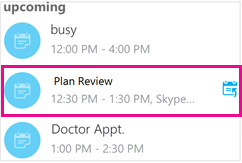
Μπορείτε επίσης να πατήσετε το κουμπί συσκέψεις (

-
Επιλέξτε τη σύσκεψη στην οποία θέλετε να συμμετάσχετε και, στη συνέχεια, πατήστε Συμμετοχή σε σύσκεψη.
Σημείωση: Εάν αυτή είναι μια ηλεκτρονική σύσκεψη, θα δείτε ένα κουμπί Γρήγορη συμμετοχή (

-
Ανάλογα με τον τρόπο με τον οποίο έχετε ορίσει τις επιλογές κλήσης VoIP, θα συμβεί ένα από τα εξής:
-
Θα συνδεθείτε με ήχο ή βίντεο με VoIP είτε χρησιμοποιώντας Wi-Fi (εάν είστε συνδεδεμένοι σε δίκτυο Wi-Fi) είτε το πρόγραμμα δεδομένων κινητής τηλεφωνίας σας.
-
Εναλλακτικά, Skype για επιχειρήσεις σας καλεί στο κινητό σας τηλέφωνο και θα μπορείτε να δεχτείτε την κλήση Skype για επιχειρήσεις για συμμετοχή στη σύσκεψη. Αυτό συμβαίνει μόνο όταν τη φωνή και τις επιλογές κλήσης βίντεο (στη σελίδα επιλογών Skype για επιχειρήσεις ) έχουν οριστεί σε και τη συσκευή σας δεν είναι συνδεδεμένο σε δίκτυο Wi-Fi.
-
Συμμετοχή σε σύσκεψη από την πρόσκληση σε σύσκεψη
-
Ανοίξτε την πρόσκληση σε σύσκεψη από την εφαρμογή Outlook ή ημερολόγιο, ή άλλα εφαρμογή ηλεκτρονικού ταχυδρομείου ή ημερολογίου.
-
Πατήστε τον αριθμό τηλεφώνου που θέλετε να χρησιμοποιήσετε για να συμμετάσχετε στη σύσκεψη.
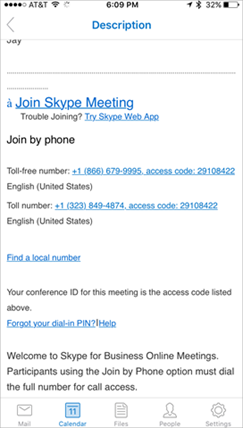
-
Στο κάτω μέρος της οθόνης Τηλεφωνητή, πατήστε στην ερώτηση κλήσης για να εισαγάγετε το Αναγνωριστικό διάσκεψης (κωδικός πρόσβασης) αυτόματα και να συμμετάσχετε στη σύσκεψη.
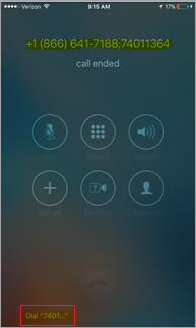
Συμμετοχή σε σύσκεψη ή κλήση διάσκεψης μέσω τηλεφώνου
Μπορείτε επίσης να καλέσετε στη σύσκεψη από οποιοδήποτε τηλέφωνο χρησιμοποιώντας τους αριθμούς συμμετοχή μέσω τηλεφώνου που αναγράφονται στην πρόσκληση σε σύσκεψη. Τους αριθμούς τηλεφώνου, παρατίθενται προς το κάτω μέρος της πρόσκλησης σε σύσκεψη.
Μετά την κλήση, ο αριθμός τηλεφώνου εμφανίζεται στον κατάλογο ονομάτων της σύσκεψης.
Αναμονή στο χώρο αναμονής της σύσκεψης
Ο χώρος αναμονής της σύσκεψης έχει έναν ηλεκτρονικό χώρο αναμονής. Ο επικεφαλής της σύσκεψης ελέγχει την πρόσβαση στη σύσκεψη, ώστε να ίσως χρειαστεί να περιμένετε έως ότου ο επικεφαλής της σύσκεψης σάς αποδεχθεί. Εάν αναμονή στο χώρο αναμονής, δεν Μετακίνηση σε άλλη εφαρμογή επειδή η αίτησή σας για να συμμετάσχετε στη σύσκεψη θα ακυρωθεί εάν το κάνετε.
Συμμετοχή σε σύσκεψη από την εφαρμογή Skype για επιχειρήσεις
Μπορείτε να συμμετάσχετε σε του ήχου ή βίντεο και ανταλλαγή άμεσων μηνυμάτων (εάν είναι ενεργοποιημένη στη σύσκεψη) τμήμα μιας σύσκεψης Skype για επιχειρήσεις από Skype για επιχειρήσεις για Android. Όταν συμμετέχετε από μια κινητή συσκευή, μπορείτε μόνο να ακούσετε ήχο της σύσκεψης και να δείτε το βίντεο άλλων συμμετεχόντων (αν που εμφανίζεται). Δεν θα μπορείτε να δείτε περιεχόμενο σύσκεψης που έχει τεθεί σε κοινή χρήση.
-
Για να συμμετάσχετε σε μια σύσκεψη Skype για επιχειρήσεις, πατήστε το κουμπί συσκέψεις (

-
Επιλέξτε τη σύσκεψη στην οποία θέλετε να συμμετάσχετε και, στη συνέχεια, πατήστε Συμμετοχή.
Σημείωση: Εάν αυτή είναι μια ηλεκτρονική σύσκεψη, θα δείτε ένα κουμπί Γρήγορη συμμετοχή (

-
Ανάλογα με τον τρόπο με τον οποίο έχετε ορίσει τις επιλογές κλήσης VoIP, θα συμβεί ένα από τα εξής:
-
Πάντα VoIP Θα συνδεθείτε στον ήχο με VoIP είτε χρησιμοποιώντας Wi-Fi (εάν είναι διαθέσιμο το Wi-Fi) είτε το πρόγραμμα δεδομένων κινητής τηλεφωνίας σας (Εάν δεν είναι διαθέσιμο το Wi-Fi).
-
VoIP μόνο μέσω Wi-Fi Θα συνδεθείτε στον ήχο με VoIP με χρήση του Wi-Fi και δεν θα χρησιμοποιήσει το πρόγραμμα δεδομένων κινητής τηλεφωνίας σας. Εάν δεν είναι διαθέσιμη Wi-Fi, Skype για επιχειρήσεις θα σας καλέσει σε τον αριθμό τηλεφώνου που παρέχονται.
-
Κινητής τηλεφωνίας Skype για επιχειρήσεις θα κλήση στην κινητή συσκευή σας και θα πρέπει να δεχτείτε την κλήση Skype για επιχειρήσεις για να συμμετάσχετε στη σύσκεψη. Κλήσεις θα χρησιμοποιήσει τα λεπτά του κινητού σας.
-
Συμμετοχή σε σύσκεψη ή κλήση διάσκεψης μέσω τηλεφώνου
Μπορείτε επίσης να καλέσετε τη σύσκεψη από οποιοδήποτε τηλέφωνο χρησιμοποιώντας τους αριθμούς για Συμμετοχή μέσω τηλεφώνου που αναγράφονται στην πρόσκληση της σύσκεψης. Ο αριθμός κλήσης παρατίθεται προς το κάτω μέρος της πρόσκλησης.
Σημείωση: Όταν συμμετέχετε σε μια σύσκεψη Skype για επιχειρήσεις με κλήση, αριθμός του τηλεφώνου σας εμφανίζεται στον κατάλογο ονομάτων της σύσκεψης.
Συμμετοχή σε σύσκεψη από το ημερολόγιο σύσκεψης
-
Πατήστε το κουμπί συσκέψεις (

-
Πατήστε τη σύσκεψη στην οποία θέλετε να συμμετάσχετε και, στη συνέχεια, πατήστε το κουμπί συμμετοχή σε σύσκεψη (

Αναμονή στο χώρο αναμονής της σύσκεψης
Ο χώρος αναμονής της σύσκεψης έχει έναν ηλεκτρονικό χώρο αναμονής. Ο επικεφαλής της σύσκεψης ελέγχει την πρόσβαση στη σύσκεψη, ώστε να ίσως χρειαστεί να περιμένετε έως ότου ο επικεφαλής της σύσκεψης σάς αποδεχθεί. Εάν αναμονή στο χώρο αναμονής, δεν Μετακίνηση σε άλλη εφαρμογή επειδή η αίτησή σας για να συμμετάσχετε στη σύσκεψη θα ακυρωθεί εάν το κάνετε.
Συμμετοχή σε σύσκεψη Skype για επιχειρήσεις, εάν δεν είστε χρήστης του Skype για επιχειρήσεις ή δεν έχετε συνδεθεί στο Skype για επιχειρήσεις
Μπορείτε να συμμετάσχετε σε σύσκεψη Skype για επιχειρήσεις χωρίς είσοδο στο Skype για επιχειρήσεις ή ακόμη και να έχετε λογαριασμό στο Skype για επιχειρήσεις. Δείτε πώς:
-
Εγκαταστήστε το Skype για επιχειρήσεις (από το Google Play Store) πριν από τη σύσκεψη. (Εάν δεν εγκαταστήσετε Skype για επιχειρήσεις εκ των προτέρων, θα σας ζητηθεί να το εγκαταστήσετε όταν προσπαθείτε να συμμετάσχετε στη σύσκεψη.)
-
Μην συνδεθείτε στο Skype για επιχειρήσεις.
-
Όταν πατήσετε τη σύνδεση της σύσκεψης στο μήνυμα ηλεκτρονικού ταχυδρομείου ή στο ημερολόγιό σας στην κινητή συσκευή σας, θα λάβετε μια προτροπή Skype για επιχειρήσεις για συμμετοχή στη σύσκεψη.
-
Πατήστε Είσοδος ως επισκέπτης.
Αφού εισαγάγετε το όνομά σας, θα γίνετε δεκτοί στο παράθυρο συνομιλίας για τη σύσκεψη (ή στο χώρο αναμονής εάν ο επικεφαλής της σύσκεψης έχει αποφασίσει να χρησιμοποιήσετε αυτήν τη δυνατότητα).
Επανάληψη συμμετοχής σε σύσκεψη
Εάν χρειαστεί να αποχωρήσετε προσωρινά από μια σύσκεψη Skype για επιχειρήσεις ή αποσυνδεθείτε για οποιονδήποτε λόγο, μπορείτε να συμμετάσχετε ξανά κάνοντας κλικ στο κουμπί Επανάληψη συμμετοχής (
Σημείωση: Εάν δεν είστε στην εφαρμογή Skype για επιχειρήσεις όταν αποσυνδεθείτε, ενδέχεται να μπορείτε να δείτε μια ειδοποίηση ότι έχετε αποσυνδεθεί, αλλά θα πρέπει να επιστρέψετε στην εφαρμογή Skype για επιχειρήσεις να κάντε κλικ στο κουμπί Επανάληψη συμμετοχής.
Σημείωση: Αποτελεσματική Μαΐου 20, 2018, της εφαρμογής Windows Phone για Skype για επιχειρήσεις θα είναι απόσυρση και δεν θα είναι πλέον διαθέσιμο για λήψη από το χώρο αποθήκευσης του Windows Phone.
Συμμετοχή σε σύσκεψη από την εφαρμογή Skype για επιχειρήσεις
Σημαντικό: Αυτή η δυνατότητα είναι διαθέσιμη μόνο εάν την υποστηρίζει η εγκατάσταση Skype για επιχειρήσεις του διοργανωτή. Εάν δεν είστε βέβαιοι, επικοινωνήστε με το διοργανωτή της σύσκεψης ή την τεχνική υποστήριξη του χώρου εργασίας σας.
Εάν ταξιδεύετε και γνωρίζετε ότι δεν θα έχετε μια αξιόπιστη σύνδεση Wi-Fi ή δεδομένων κινητής τηλεφωνίας στη διάρκεια της σύσκεψης, μπορείτε να συνδεθείτε στον ήχο της σύσκεψης, καλώντας έναν από τους αριθμούς της κλήσης διάσκεψης που αναγράφονται στην πρόσκληση σε σύσκεψη, ή ρυθμίζοντας την επιλογή Ρυθμίσεις φωνής σε Κινητή τηλεφωνία.
-
Συμμετοχή στη σύσκεψη με κλήση Εάν η πρόσκληση σε σύσκεψη περιλαμβάνει μια ενότητα Συμμετοχή μέσω τηλεφώνου, σημειώστε το αναγνωριστικό διάσκεψης και, στη συνέχεια, καλέστε έναν από τους αριθμούς που παρατίθενται.
-
Ορισμός κλήσης από τη σύσκεψη Εάν δεν παρατίθενται αριθμοί κλήσης ή είναι πιο πρακτικό να μην συμμετέχετε με κλήση, μπορείτε να ορίσετε ώστε να σας καλέσει η σύσκεψη:
-
Μεταβείτε στις επιλογές Περισσότερα

-
Μεταβείτε στην οθόνη Συσκέψεις και πατήστε Συμμετοχή σε σύσκεψη. Το Skype για επιχειρήσεις ζητά επιστροφή κλήσης από τον διακομιστή της κλήσης διάσκεψης.
-
Απαντήστε στην εισερχόμενη κλήση και θα συνδεθείτε στον ήχο της σύσκεψης.
-
Αφού συνδεθείτε, ο αριθμός του τηλεφώνου σας εμφανίζεται στη λίστα συμμετεχόντων. Μάθετε περισσότερα.
Αναμονή στο χώρο αναμονής της σύσκεψης
Ανάλογα με τις επιλογές σύσκεψης που έχει ορίσει ο διοργανωτής, θα συμμετάσχετε στη σύσκεψη αμέσως ή θα κατευθυνθείτε στον εικονικό χώρο αναμονής. Αν βρίσκεστε στο χώρο αναμονής, ο διοργανωτής της σύσκεψης και οι άλλοι παρουσιαστές ενημερώνονται αμέσως ότι είστε σε αναμονή, και μπορούν να σας δεχθούν με ένα μόνο κλικ.










